Los Mac pueden infectarse con malware, y una amenaza común es el adware. En la mayoría de los casos simplemente es molesto, pero algunas versiones del adware también contienen virus ocultos, lo cual representa un grave riesgo para tu Mac y los datos que este contiene.
Por suerte, hay dos formas de eliminar este programa malicioso, la manual a través de tu navegador y tus archivos de sistema, y la automática con una herramienta como
CleanMyMac. Te guiaremos a través de cada uno de estos métodos para ayudarte a eliminar definitivamente el adware en tu Mac.
_1602504537.png)
¿Qué es el adware?
El adware es un tipo de programa malicioso responsable de los anuncios emergentes no deseados que ves cuando estás conectado a internet. Puede sembrar el caos en tu navegación, abriendo páginas sin preguntarte y mostrando anuncios sin parar. Además, puede vender tus datos a terceros.
¿Cómo comprobar si el Mac tiene malware?
Primero, revisa si tu Mac tiene alguno de los siguientes síntomas:
- En los sitios web y en los resultados de búsqueda aparecen ventanas emergentes y banners que te dicen que tienes que descargar actualizaciones o programas, siendo estos malignos.
- La configuración de tus navegadores cambian si tu conocimiento y aparecen barras de herramientas que no has instalado.
- Notas que tu navegador te redirige — los enlaces en los que haces clic en los resultados de búsqueda te llevan a un sitio que no tenías intención de abrir.
- El Mac tiene un rendimiento mucho más lento de lo habitual.
Además, puedes activar el modo desarrollador en tu navegador y revisar el código. Esta línea de código es un ejemplo de un programa adware en Mac. Como puedes ver en la tercera línea, el adware "descarga ofertas" para el usuario, la cuales para ti aparecen en forma de banners y ventanas emergentes intrusivas.

Métodos de distribución de malware
Las formas en que el malware llega a nuestros sistemas Mac son muchas, pero los canales más populares que los hackers usan son:
- Correos electrónicos de phishing con enlaces o archivos adjuntos con código malicioso
- Apps o código infectados de un sitio web comprometido
- Descargas no autorizadas
- Protocolo de escritorio remoto
Cómo eliminar el adware del Mac
Para eliminar adware en Mac, puedes usar una app de limpieza de adware o seguir los pasos para hacer una eliminación manual. Si quieres seguir adelante con el segundo método, debes cambiar las preferencias de tu navegador y hurgar en los archivos de tu sistema para encontrar y eliminar al culpable.
Empecemos con la eliminación automática de adware con la ayuda de una herramienta de eliminación de adware.
Eliminar adware de Mac con CleanMyMac
CleanMyMac puede detectar y eliminar miles de amenazas, haciendo que tu Mac sea inmune a adware, virus, gusanos, spyware y más. Con su módulo Protección, solo tienes que hacer un par de clics para tener un Mac más seguro.
Así es cómo puedes eliminar el adware del Mac:
- Descarga CleanMyMac gratis y ábrelo.
- Selecciona Protección en el menú lateral.
- Lanza el análisis.
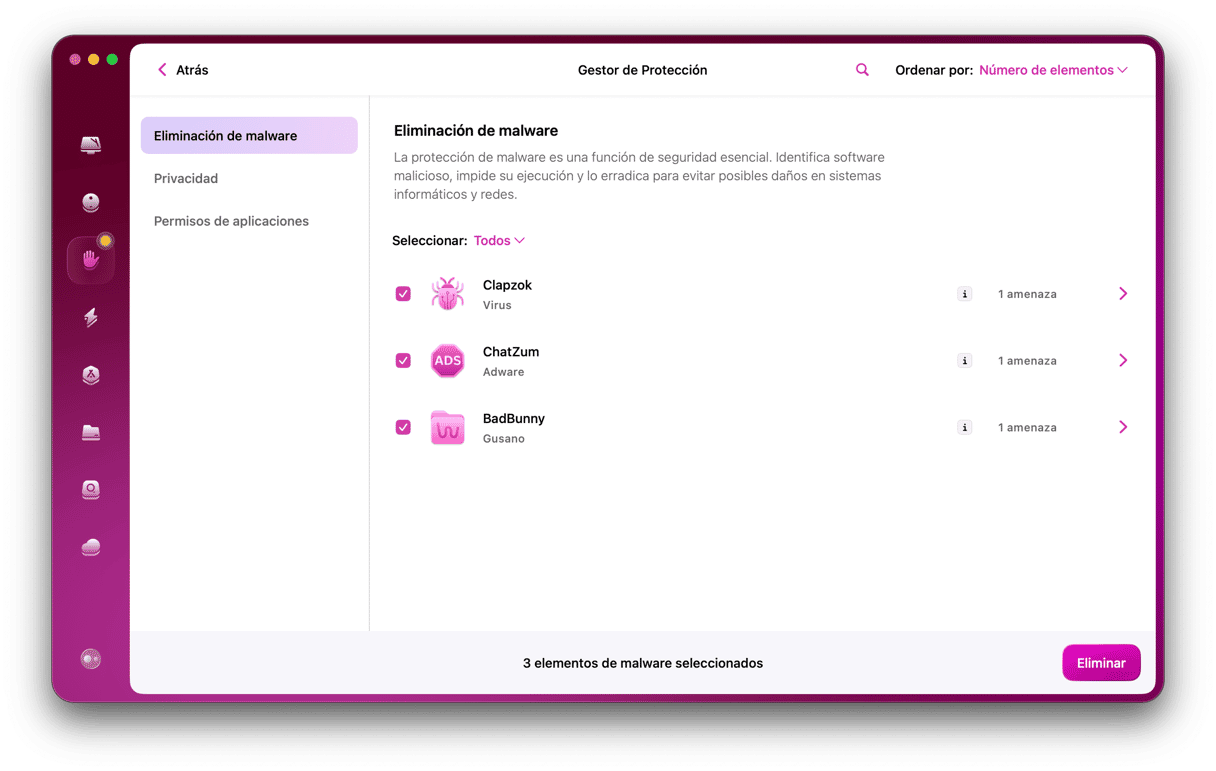
Elimina cualquier amenaza que se haya encontrado y sigue las recomendaciones para mantener tu Mac protegido.
¡Eso es todo! Hacer un escaneo de adware nunca ha sido tan rápido y fácil. Otra función útil de CleanMyMac es el monitoreo en tiempo real. Puede monitorear tu Mac en segundo plano y te notifica si alguna app de adware intenta infiltrarse en tu Mac.
Si quieres borrar el adware en tu Mac de forma manual, sigue los pasos explicados a continuación como guía de eliminación de adware para tu navegador. Tendrás que eliminar las extensiones que no reconozcas y revisar la configuración de tu navegador.
Cómo eliminar el adware de Google Chrome en Mac
Primero, tendrás que eliminar las extensiones. Las extensiones son una parte importante de la experiencia de navegación, pero no deberías tener nada que no te suene familiar. Por ejemplo, si el nombre de una extensión no te resulta familiar o no sabes lo que hace, desactívala.
Así es cómo puedes eliminar las extensiones en Chrome:
- Abre Chrome y ve a
chrome://extensions - Busca cualquier extensión desconocida en la lista y haz clic en Quitar.
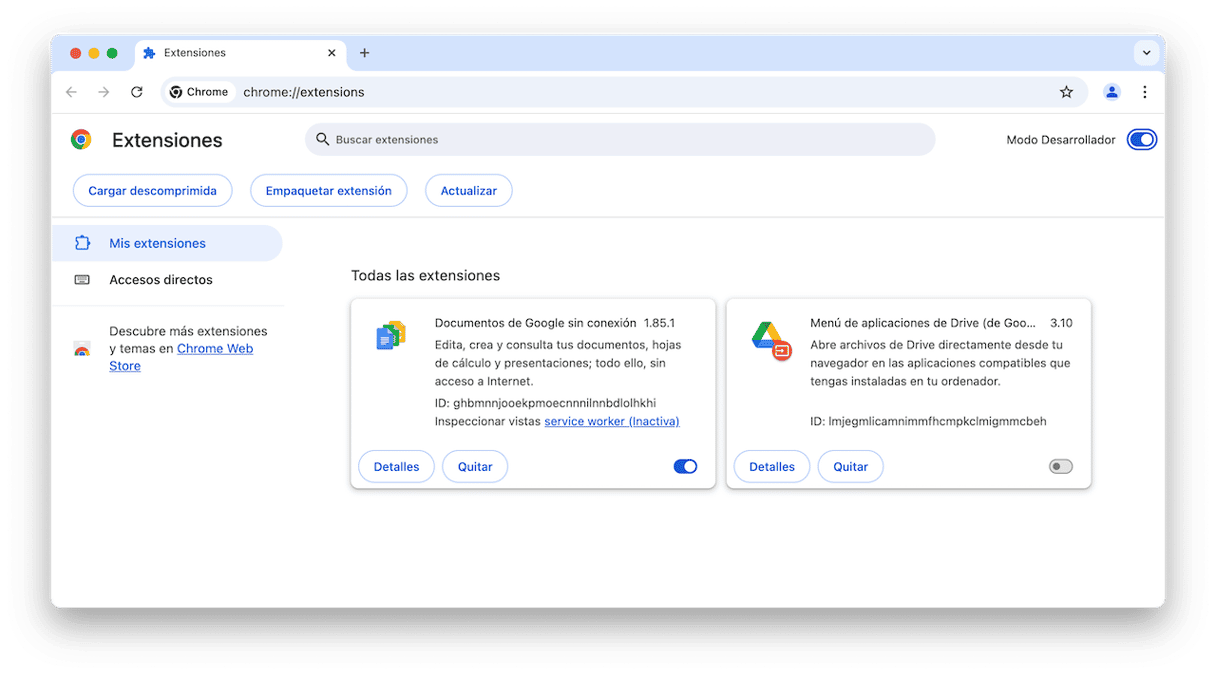
Luego, revisa la configuración del navegador. Asegúrate de que el adware no haya cambiado la página de inicio de tu navegador o la configuración del buscador. Vas a tener que revisar las secciones Al iniciar y Buscador en la Configuración de Chrome.
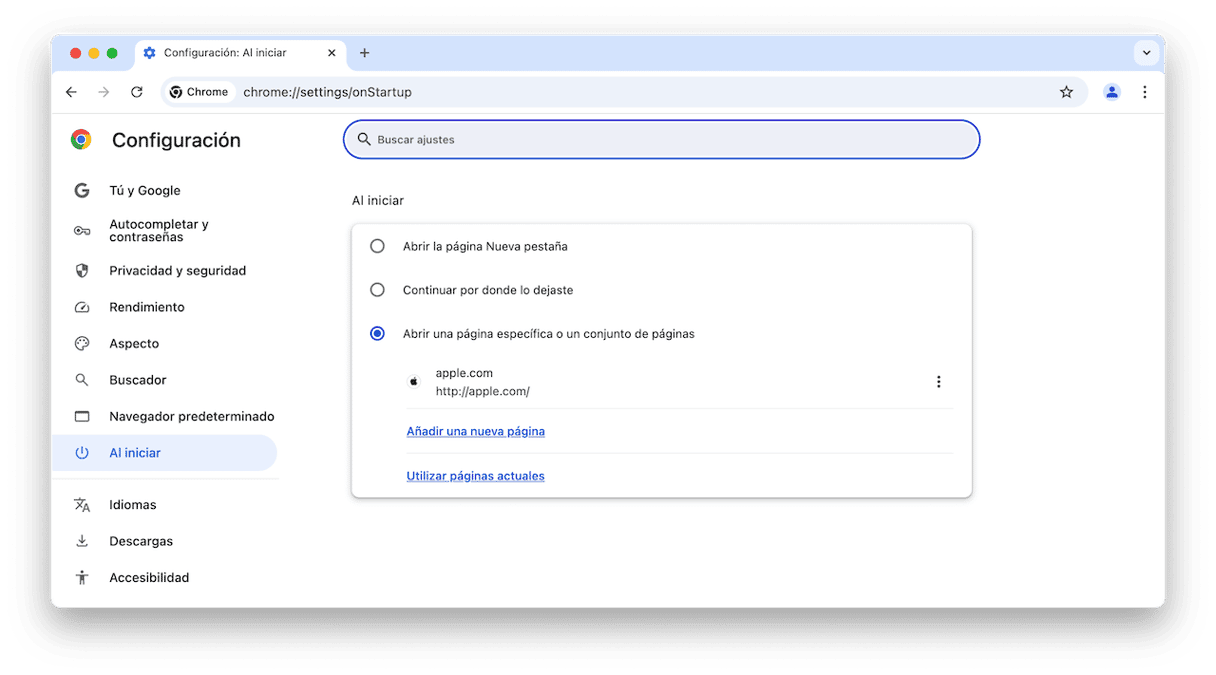
Cómo eliminar el adware de Safari en Mac
El proceso es idéntico que con Chrome. Primero, elimina las extensiones desconocidas:
- En Safari, ve a Ajustes > Extensiones.
- Selecciona la extensión desconocida de la lista y haz clic en Desinstalar.
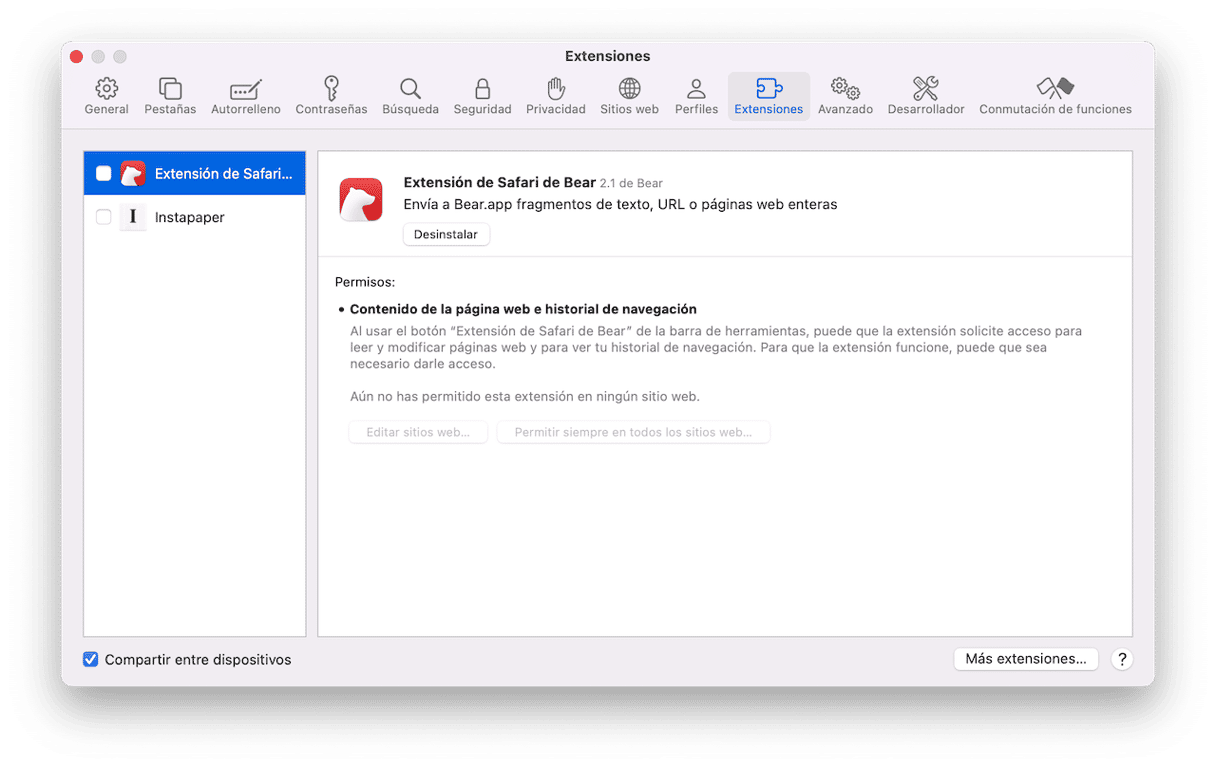
Luego, revisa los ajustes del navegador. Puedes hacerlo yendo a la pestaña General y Búsqueda en los Ajustes de Safari.
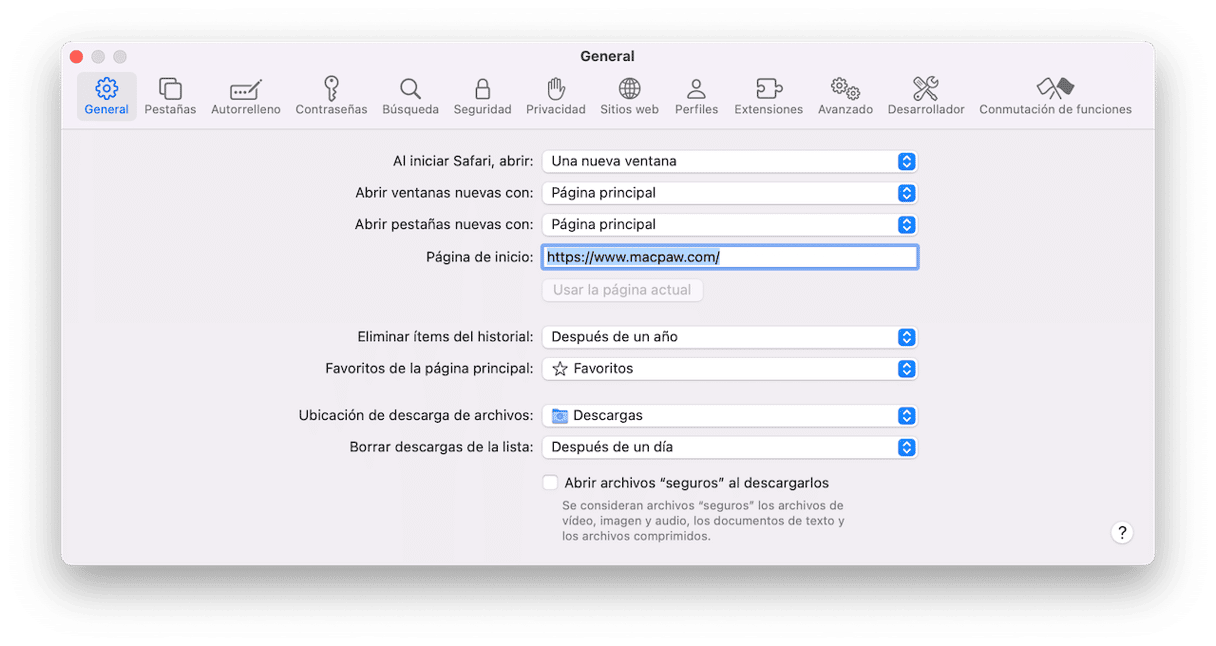
Cómo eliminar el adware de Firefox en Mac
Por último, hagamos lo mismo para Firefox. Para eliminar las extensiones:
- Abre Firefox y ve al menú > Complementos y temas.
- Ve a Extensiones, selecciona las que quieres eliminar, haz clic en los tres puntos suspensivos y luego en Eliminar.
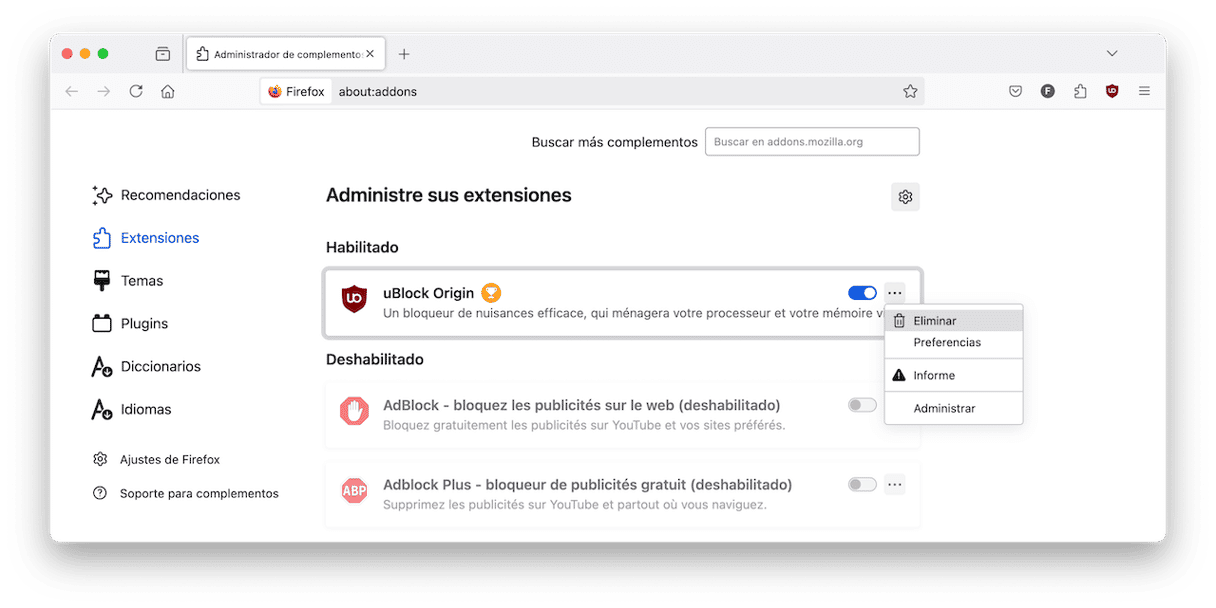
Para revisar los ajustes del navegador, ve a las secciones Inicio y Buscar en los Ajustes de Firefox.
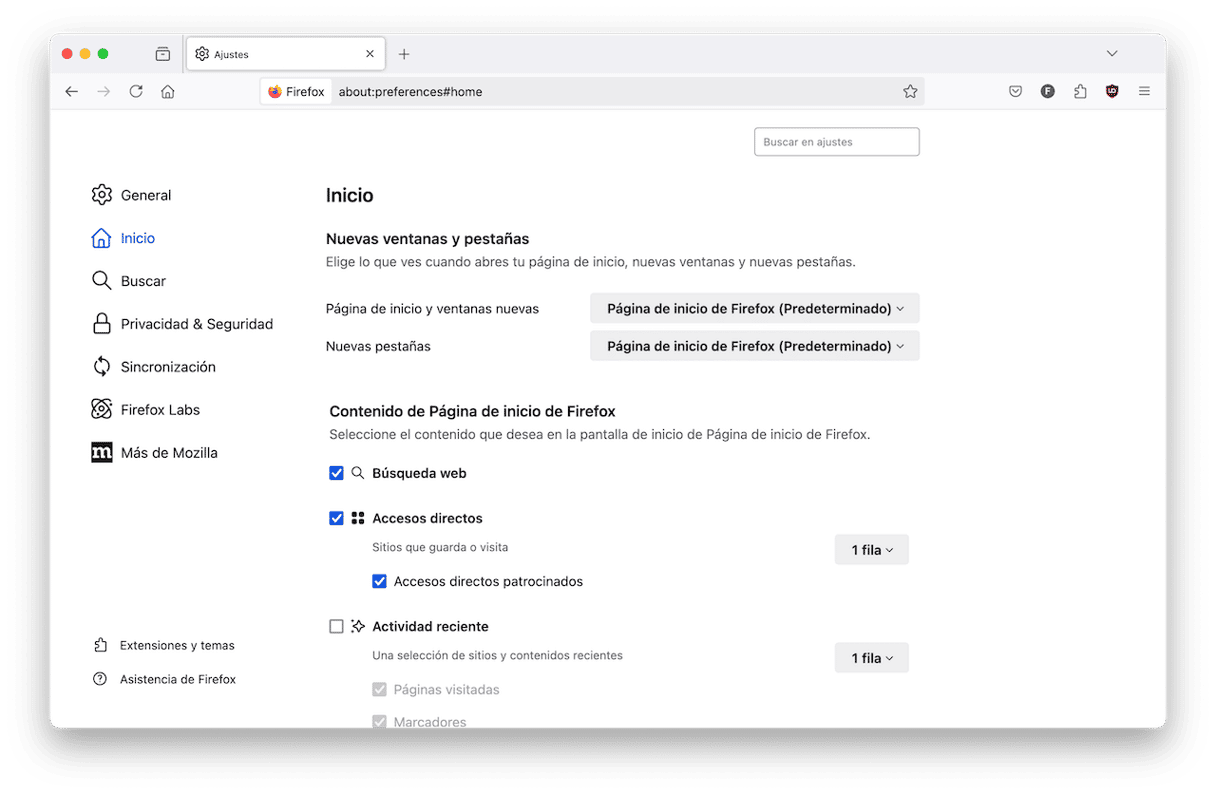
Bloquea anuncios con ClearVPN
Hemos creado la solución perfecta para ayudarte a bloquear anuncios y protegerte del adware irritante mientras navegas. ClearVPN de MacPaw es la primera VPN fácil de usar para una conexión personalizada y segura. El acceso directo "Block ads" de la app te protegerá de los anuncios con solo un clic. Además, ya no tendrás que preocuparte por que las empresas de publicidad rastreen tus acciones. ¡Disfruta de una conexión privada a Internet con ClearVPN!
Elimina el malware de tu Mac manualmente
El último paso para eliminar el adware es eliminar el programa que venía con el adware de tu Mac si has instalado uno:
- Abre el Monitor de actividad desde el LaunchPad.
- Busca las apps sospechosas (Genio y InstallMac son los culpables habituales) y haz clic en el botón Detener [x] en la esquina superior izquierda de la ventana.
- Regresa a tus Aplicaciones y arrastra la app a la Papelera.
- Reinicia tu Mac y vacía la Papelera.
_1602504581.png)
Cómo proteger tu Mac del adware
Evitar una infección de adware es fácil, aunque pueda parecer lo contrario. Abajo mostramos varios consejos que puedes seguir para evitar que tu Mac se infecte con adware y cualquier otro malware:
- Usa ClearVPN para bloquear todos los anuncios.
- Busca en Google al desarrollador original de la app y descárgala de su página.
- Evite instalar apps en packs (una oferta incluida con la app principal).
- Revisa varias reseñas independientes de la cualquier app antes de instalarla.
- Hazte con un antivirus para Mac que funcione en tiempo real. Puedes descargar la app de limpieza de Mac que hemos mencionado en este artículo: CleanMyMac. Puede escanear tu Mac en tiempo real y analizar cualquier cosa que intentes instalar.
- Haz análisis regulares en busca de virus en tu Mac con la app de limpieza.
- Revisa con detalle todos los archivos adjuntos en correos electrónicos y presta atención a los sitios web no seguros.
- No descargues nada desde los banners; búscalo en google por tu cuenta.
- No hagas clic en ningún enlace a menos que sepas a dónde te va a llevar.
- Ten cuidado con las pruebas gratuitas de apps y de cualquier cosa similar que veas en los resultados de búsqueda, a menos que la app sea de un desarrollador de confianza.
- Controla los permisos de las apps en la sección Privacidad en Ajustes del Sistema > Privacidad y seguridad.
Nunca interactúes con el adware
El adware busca robar tu dinero y tus datos personales y lo hace perjudicando al rendimiento del sistema. Si te preocupa que tu Mac pueda estar infectado, se precavido y sigue las instrucciones de esta publicación para bloquear tu navegador y eliminar los archivos. Si sospechas que tienes adware en tu sistema, descarga nuestra app, CleanMyMac, para asegurarte de eliminarlo para siempre. Y los análisis del sistema regulares son una buena idea.
CleanMyMac es recomendado por MacStories y MacWorld Magazine como una de las principales utilidades de Mac. Descárgalo hoy para mantener tu Mac a salvo del adware dañino.






